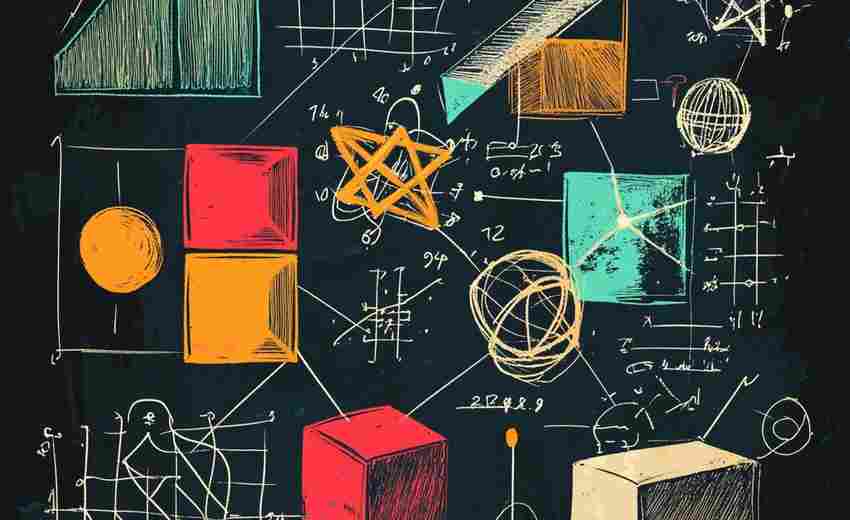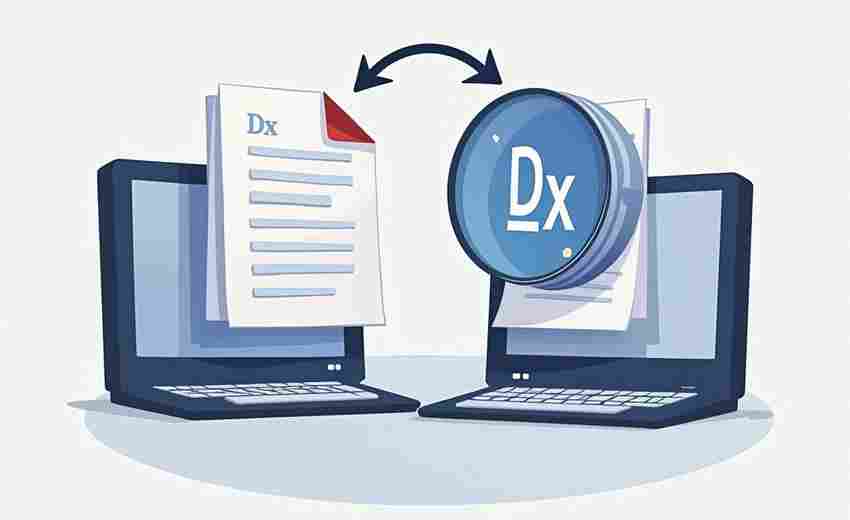如何在Word中分别添加页眉和页脚
在文档编辑中,页眉和页脚不仅是排版的重要元素,更是信息展示的窗口。无论是学术论文、商务报告还是日常文件,通过合理设置页眉和页脚,可以提升文档的专业性和可读性。本文将系统解析Word中页眉与页脚的操作方法,涵盖基础功能到进阶技巧,帮助用户实现精准的版面控制。
基础操作步骤
在Word中添加页眉或页脚,可通过两种方式实现:一是通过菜单栏的「插入」选项卡,选择「页眉」或「页脚」按钮,从预设样式中选择合适的模板;二是直接在页面顶部或底部双击,激活编辑区域。这两种方式均可快速进入页眉页脚编辑模式,前者适用于需要快速套用格式的场景,后者则便于直接修改现有内容。
编辑过程中,用户可自由输入文本或插入图片。例如,在页脚插入公司Logo时,需通过「插入」-「图片」功能上传文件,并调整图片尺寸以适应版面。若需删除已设置的页眉页脚,可通过菜单栏的「页眉」-「删除页眉」或「页脚」-「删除页脚」功能批量清除。
首页差异化设置
对于封面页或目录页,常需要隐藏或设置特殊页眉页脚。在编辑模式下,勾选工具栏中的「首页不同」选项后,第一页的页眉页脚区域将独立于后续页面。此时在首页输入特定内容(如项目名称),其他页面仍保持原有设置,该功能特别适用于学位论文等格式要求严格的文档。
实际操作中,部分用户可能遇到首页内容无法完全清除的问题。此时需检查两个关键点:一是确认「首页不同」选项已勾选;二是确保未在分节符设置中错误链接前后节内容。若首页需要完全空白,建议在编辑后手动删除所有元素,并保存设置。
奇偶页对称布局
书籍类文档常采用奇偶页对称排版设计。启用「奇偶页不同」功能后,用户需分别设置奇数页和偶数页的页眉页脚内容。例如,奇数页可放置章节标题,偶数页则显示书名,配合「页码」-「当前位置」功能插入差异化页码样式,形成专业排版效果。
在具体实施时,建议先完成奇数页设置,再通过「显示后一项」按钮跳转至偶数页编辑。为保持视觉平衡,可使用制表符对齐元素:在页眉左侧插入文档标题后,按两次Tab键将页码定位到右侧,形成左右对称布局。这种技巧在学术出版物中尤为常见。
分节符灵活应用
当文档存在多个独立章节时,分节符是实现差异化页眉页脚的核心工具。在章节末尾插入「下一页」分节符后,新章节的页眉页脚默认继承前节设置。此时需点击「链接到前一条页眉」按钮取消关联,才能独立编辑新章节内容。该方法适用于技术手册等多章节文档。
分节操作中易出现的错误包括误用分页符代替分节符,或未彻底断开节间链接。正确流程应为:定位分节位置→插入分节符→进入新节页眉页脚→取消链接→编辑新内容。通过大纲视图可直观检查分节符位置,确保文档结构准确。
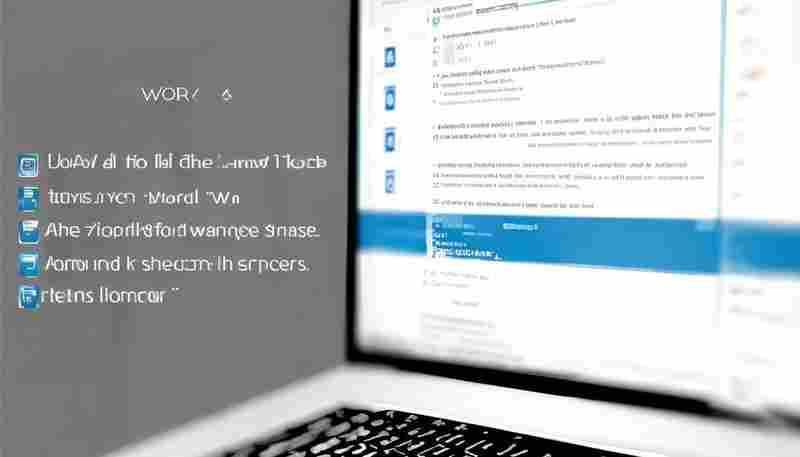
高级功能拓展
除基础文本外,页眉页脚支持插入动态字段代码。通过「插入」-「文档部件」-「域」功能,可添加自动更新的日期、文件名等信息。例如选择「Author」域可自动显示文档作者,选择「NumPages」域则显示总页数,实现智能化内容管理。
对于需要特殊格式的场景,可通过「页码格式」对话框自定义编号体系。罗马数字编号常用于目录页,字母编号适用于附录章节。配合「起始页码」设置,能精准控制编号序列,满足法律文件等特殊格式需求。
通过上述方法,用户不仅能完成基础设置,还可根据文档类型实现个性化设计。从简单的页码插入到复杂的分节控制,Word的页眉页脚功能为专业排版提供了完整解决方案。
上一篇:如何在Windows系统中设置多风扇转速自动调节 下一篇:如何在Word文档中快速插入图表